-
Systemanforderungen und Installation
-
Citrix SD-WAN™ Center auf ESXi-Server installieren und konfigurieren
-
Citrix SD-WAN Center auf XenServer® installieren und konfigurieren
-
Citrix SD-WAN Center auf Microsoft Hyper-V installieren und konfigurieren
-
Citrix SD-WAN Center auf Microsoft Azure installieren und konfigurieren
-
SD-WAN Center auf AWS im VM-importierbaren Image-Format installieren und konfigurieren
-
This content has been machine translated dynamically.
Dieser Inhalt ist eine maschinelle Übersetzung, die dynamisch erstellt wurde. (Haftungsausschluss)
Cet article a été traduit automatiquement de manière dynamique. (Clause de non responsabilité)
Este artículo lo ha traducido una máquina de forma dinámica. (Aviso legal)
此内容已经过机器动态翻译。 放弃
このコンテンツは動的に機械翻訳されています。免責事項
이 콘텐츠는 동적으로 기계 번역되었습니다. 책임 부인
Este texto foi traduzido automaticamente. (Aviso legal)
Questo contenuto è stato tradotto dinamicamente con traduzione automatica.(Esclusione di responsabilità))
This article has been machine translated.
Dieser Artikel wurde maschinell übersetzt. (Haftungsausschluss)
Ce article a été traduit automatiquement. (Clause de non responsabilité)
Este artículo ha sido traducido automáticamente. (Aviso legal)
この記事は機械翻訳されています.免責事項
이 기사는 기계 번역되었습니다.책임 부인
Este artigo foi traduzido automaticamente.(Aviso legal)
这篇文章已经过机器翻译.放弃
Questo articolo è stato tradotto automaticamente.(Esclusione di responsabilità))
Translation failed!
Software-Upgrade
Sie können die Option “Software-Upgrade” verwenden, um Ihre Citrix SD-WAN™ Center-Software auf die neueste Version zu aktualisieren. Der Software-Upgrade-Prozess versetzt Citrix SD-WAN Center in den Wartungsmodus. Wenn eine Datenbankmigration erforderlich ist, kann dieser Vorgang mehrere Stunden dauern. Während dieser Zeit werden keine Statistikdaten vom Virtual WAN erfasst, und die gesamte Funktionalität des Citrix SD-WAN Center ist nicht verfügbar.
Wichtig
Es wird empfohlen, das Upgrade während der Wartungszeiten durchzuführen.
Hinweis
Laden Sie das entsprechende Citrix SD-WAN Center-Softwarepaket auf Ihren lokalen Computer herunter. Sie können dieses Paket von der Seite Downloads herunterladen.
So laden Sie eine neue Version der Citrix SD-WAN Center-Software hoch und installieren sie:
-
Klicken Sie in der Weboberfläche des Citrix SD-WAN Center auf die Registerkarte Administration.
-
Klicken Sie auf Globale Einstellungen und dann auf Software-Upgrade.
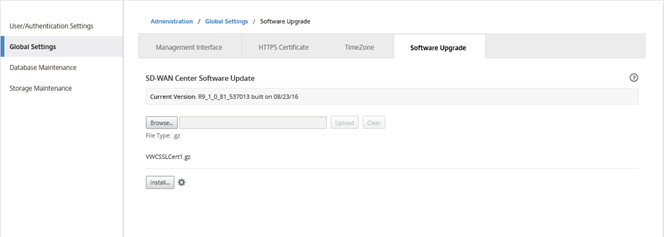
-
Klicken Sie auf Durchsuchen, um einen Dateibrowser zu öffnen, und wählen Sie das Softwarepaket aus, das Sie hochladen möchten.
-
Klicken Sie auf Hochladen, um das ausgewählte Softwarepaket auf die aktuelle virtuelle Maschine des Citrix SD-WAN Center hochzuladen.
-
Nachdem der Upload abgeschlossen ist, klicken Sie auf Installieren.
-
Wenn Sie zur Bestätigung aufgefordert werden, klicken Sie auf Installieren.
-
Wählen Sie im angezeigten Dialogfeld das Kontrollkästchen Ich akzeptiere den Endbenutzer-Lizenzvertrag aus, und klicken Sie dann auf Installieren.
Teilen
Teilen
In diesem Artikel
This Preview product documentation is Cloud Software Group Confidential.
You agree to hold this documentation confidential pursuant to the terms of your Cloud Software Group Beta/Tech Preview Agreement.
The development, release and timing of any features or functionality described in the Preview documentation remains at our sole discretion and are subject to change without notice or consultation.
The documentation is for informational purposes only and is not a commitment, promise or legal obligation to deliver any material, code or functionality and should not be relied upon in making Cloud Software Group product purchase decisions.
If you do not agree, select I DO NOT AGREE to exit.